Dostosowywanie wyświetlacza i operacji do indywidualnych użytkowników (ustawienia osobiste)
Możesz zmienić ustawienia (ustawienia osobiste) związane z wyświetlaniem ekranu i obsługą dla każdego zalogowanego użytkownika. Ustawienia te obowiązują wyłącznie wówczas, gdy użytkownik, który je zmienił, jest zalogowany, i nie mają wpływu na ustawienia innych użytkowników.
Konfigurowalne ustawienia
Ekran wyświetlany po zalogowaniu użytkownika
Język wyświetlania ekranu
Czas reakcji klawiatury, odwrócone wyświetlanie (kolor) i wyświetlanie w powiększeniu (dostęp)
Osobisty identyfikator SSID (nazwa sieci) i klucz sieciowy (hasło) w przypadku bezpośredniego połączenia z urządzeniem mobilnym
Automatyczne drukowanie danych do druku przechowywanych w urządzeniu
Użyj panelu sterowania, aby zmienić ustawienia osobiste (hasło). Nie można zmienić ustawień za pomocą Remote UI (Zdalny interfejs użytkownika) z poziomu komputera.
1
Zaloguj się do urządzenia. Logowanie się do urządzenia
2
Na panelu sterowania naciśnij [Ustawienia osobiste] na ekranie [Strona główna]. Ekran [Strona główna]
3
Naciśnij przycisk ustawienia, które chcesz dostosować, i zmień ustawienie na wyświetlonym ekranie.
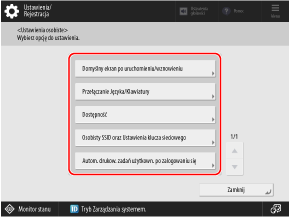
W przypadku zmiany ekranu wyświetlanego po zalogowaniu użytkownika
Naciśnij przycisk [Domyślny ekran po uruchomieniu/wznowieniu] i wybierz ekran, który będzie wyświetlany po zalogowaniu.
* Ta pozycja jest wyświetlana tylko wtedy, gdy ustawienie jest skonfigurowane tak, aby wyświetlać ekran logowania na początku operacji, w ustawieniu określającym, kiedy ma być wyświetlany ekran logowania. Konfigurowanie metody wyświetlania ekranu logowania
Podczas zmiany języka wyświetlania na ekranie
Naciśnij przycisk [Przełączanie Języka/Klawiatury] i wybierz język wyświetlacza.
W zależności od używanego języka możesz zmienić układ klawiatury wyświetlanej na ekranie. Aby zmienić układ klawiatury, wybierz język wyświetlania i naciśnij [Ustaw].
W zależności od używanego języka możesz zmienić układ klawiatury wyświetlanej na ekranie. Aby zmienić układ klawiatury, wybierz język wyświetlania i naciśnij [Ustaw].
Podczas zmiany czasu reakcji klawiatury, ustawienia odwróconego wyświetlania (kolor) i powiększonego wyświetlania

Naciśnij przycisk [Dostępność], i skonfiguruj żądane ustawienia.
[Ustawienia Klawisza Powtórzeń]
Naciśnij i przytrzymaj klawisze na klawiaturze ekranowej, aby wielokrotnie wprowadzać ten sam znak za pomocą funkcji powtarzania klawisza. Możesz zmniejszyć szybkość operacji powtarzania klawiszy.
Ustaw tę opcję, jeśli zauważysz, że przy próbie wprowadzenia tylko jednego znaku wielokrotnie wpisywany jest ten sam znak.
Ustaw tę opcję, jeśli zauważysz, że przy próbie wprowadzenia tylko jednego znaku wielokrotnie wpisywany jest ten sam znak.
[Opóźnienie akceptacji powtórz. naciśnięć]
Można określić czas, przez który urządzenie nie akceptuje drugiego i kolejnych naciśnięć klawiszy, gdy klawisz na klawiaturze ekranowej zostanie przypadkowo naciśnięty wielokrotnie.
Skonfiguruj to ustawienie w przypadkach, gdy zamierzasz wprowadzić pojedynczy znak, ale ten sam znak jest wprowadzany wielokrotnie.
Skonfiguruj to ustawienie w przypadkach, gdy zamierzasz wprowadzić pojedynczy znak, ale ten sam znak jest wprowadzany wielokrotnie.
[Odwrotne wyświeltanie (Kolor)]
Można ustawić wyświetlacz tak, aby odwracał jasność ekranu.
Ustaw tę opcję, jeśli po dostosowaniu jasności ekranu za pomocą opcji [Dostosuj jasność] na ekranie [Strona główna] obraz jest nadal słabo czytelny.
Ustaw tę opcję, jeśli po dostosowaniu jasności ekranu za pomocą opcji [Dostosuj jasność] na ekranie [Strona główna] obraz jest nadal słabo czytelny.
[Włącz powiększanie ekranu]
Aby powiększyć lub pomniejszyć ekran, możesz użyć dwóch palców do powiększenia lub pomniejszenia ekranu.
Podczas ustawiania osobistego identyfikatora SSID i klucza sieciowego w celu bezpośredniego połączenia z urządzeniem mobilnym

Naciśnij przycisk [Osobisty SSID oraz Ustawienia klucza sieciowego], aby ustawić używany identyfikator SSID i klucz sieciowy.
* Można to ustawić tylko wtedy, gdy ustawienie Tryb punktu dostępu jest skonfigurowane tak, aby używać innego identyfikatora SSID i klucza sieciowego dla każdego zalogowanego użytkownika. Włączanie funkcji bezpośredniego połączenia
Aby określić identyfikator SSID i klucz sieciowy
Ustaw opcję [Określ SSID do użycia] i [Określ klucz sieciowy do użycia] na wartość [Włącz], a następnie wprowadź identyfikator SSID i klucz sieciowy.
Aby użyć identyfikatora SSID i klucza sieciowego wygenerowanego automatycznie z losowymi znakami
Ustaw [Określ SSID do użycia] i [Określ klucz sieciowy do użycia] na [Wyłącz].
Aby automatycznie czekać na bezpośrednie połączenie podczas logowania
Ustaw [Automatycznie Włącz/wyłącz bezpośrednie połączenie przy logowaniu/wylogowaniu] na [Włącz].
Aby włączyć automatyczne drukowanie danych drukowania przechowywanych w urządzeniu
Naciśnij przycisk [Autom. drukow. zadań użytkown. po zalogowaniu się] i wybierz opcję [Włącz].
Przechowywane dla Ciebie dane są drukowane automatycznie po zalogowaniu.
Przechowywane dla Ciebie dane są drukowane automatycznie po zalogowaniu.
* Można to ustawić tylko wtedy, gdy ustawienie jest skonfigurowane do korzystania z funkcji automatycznego drukowania danych do drukowania. [Włącz funkcję autom. drukowania po zalogowaniu się]
4
Naciśnij [Zamknij].